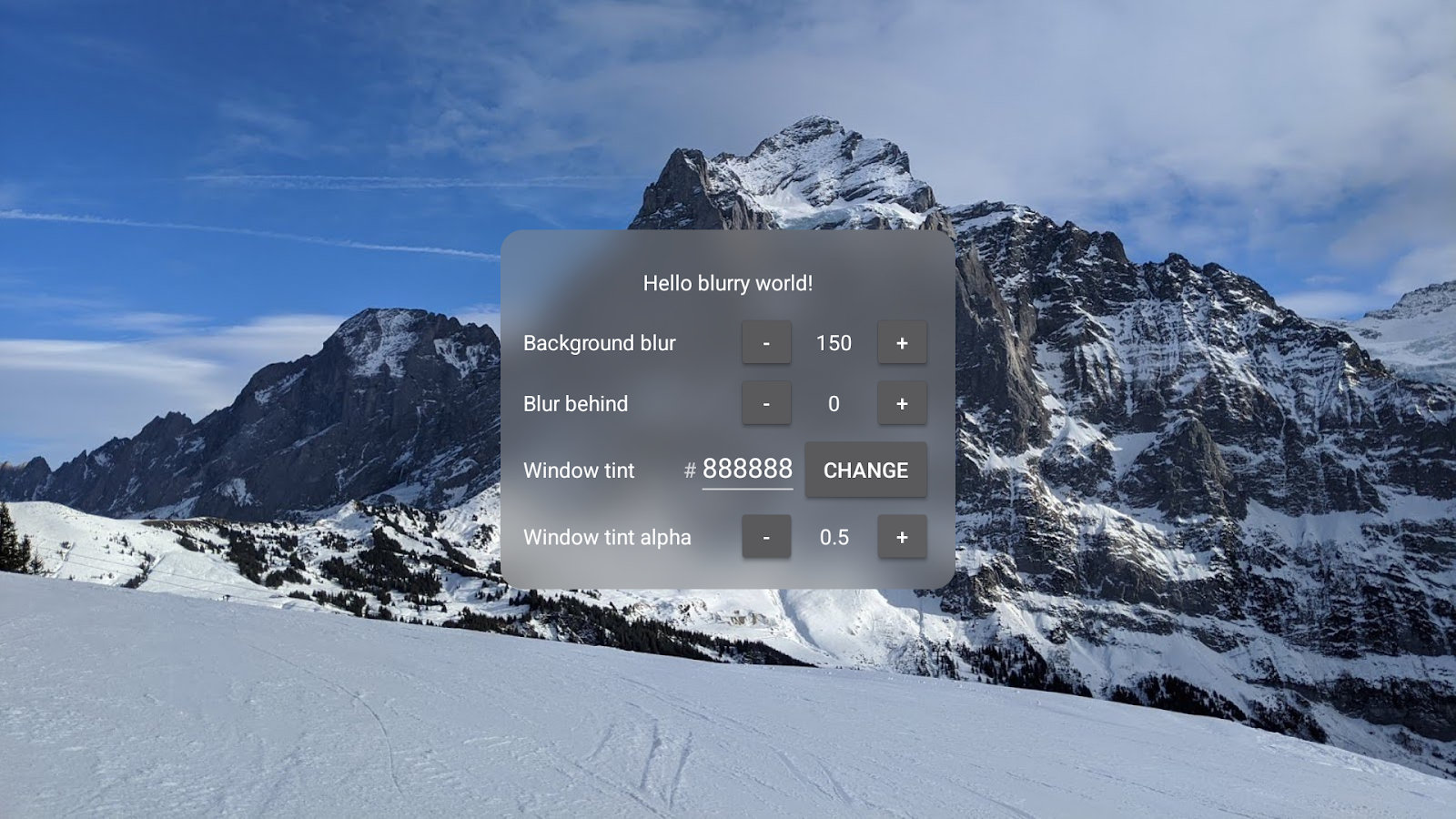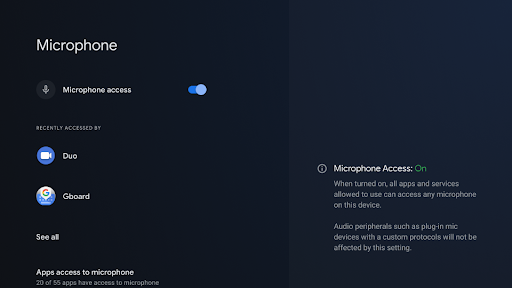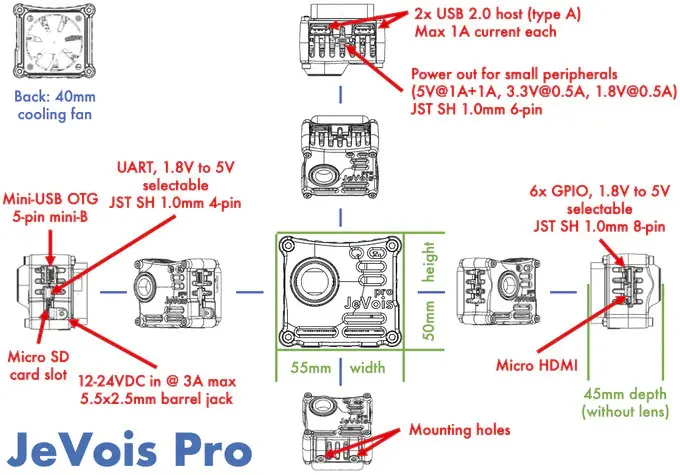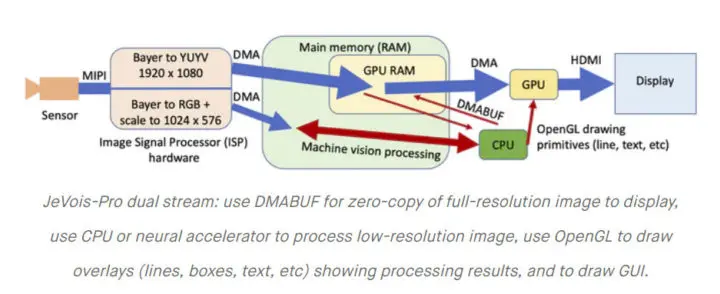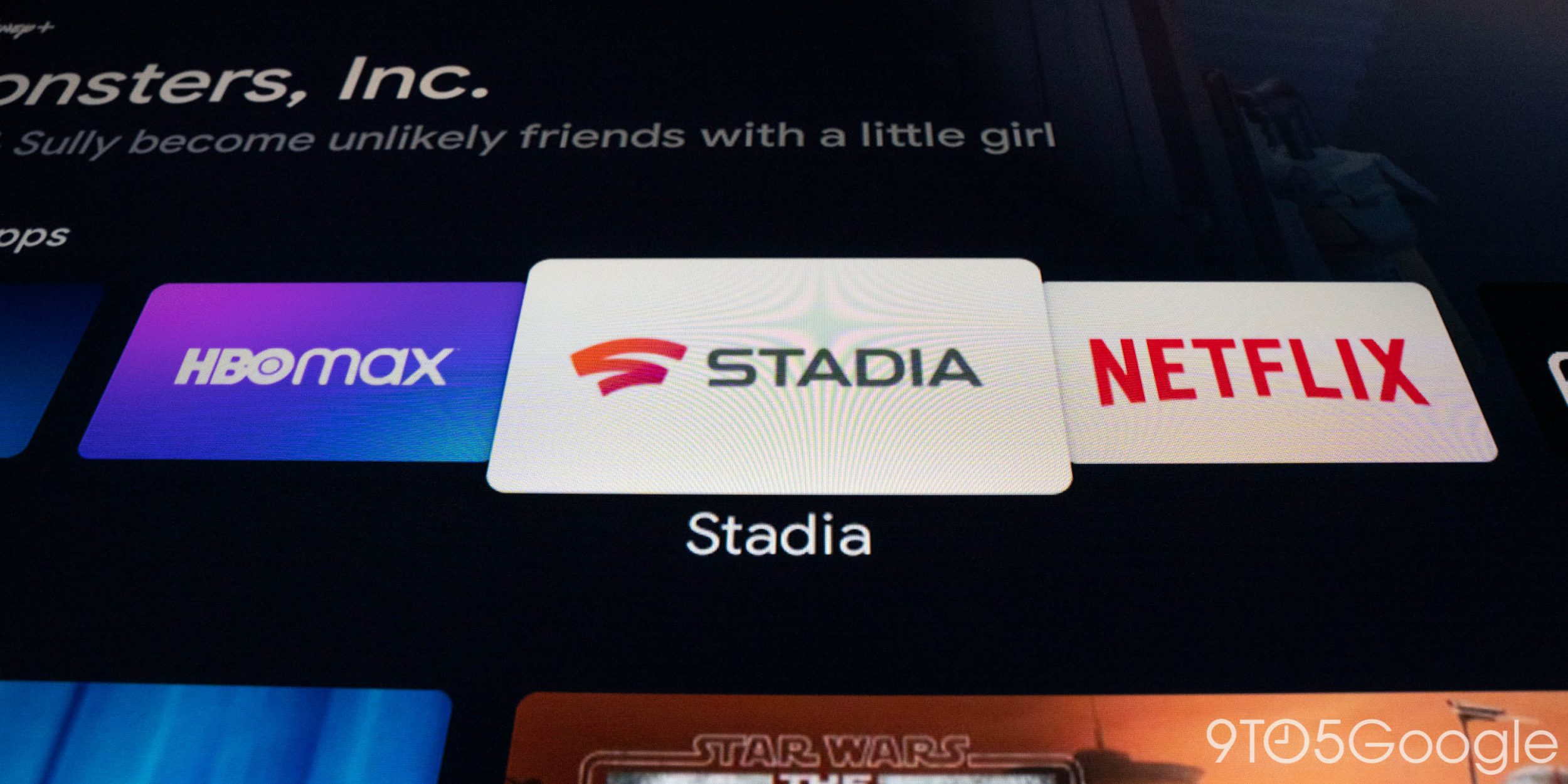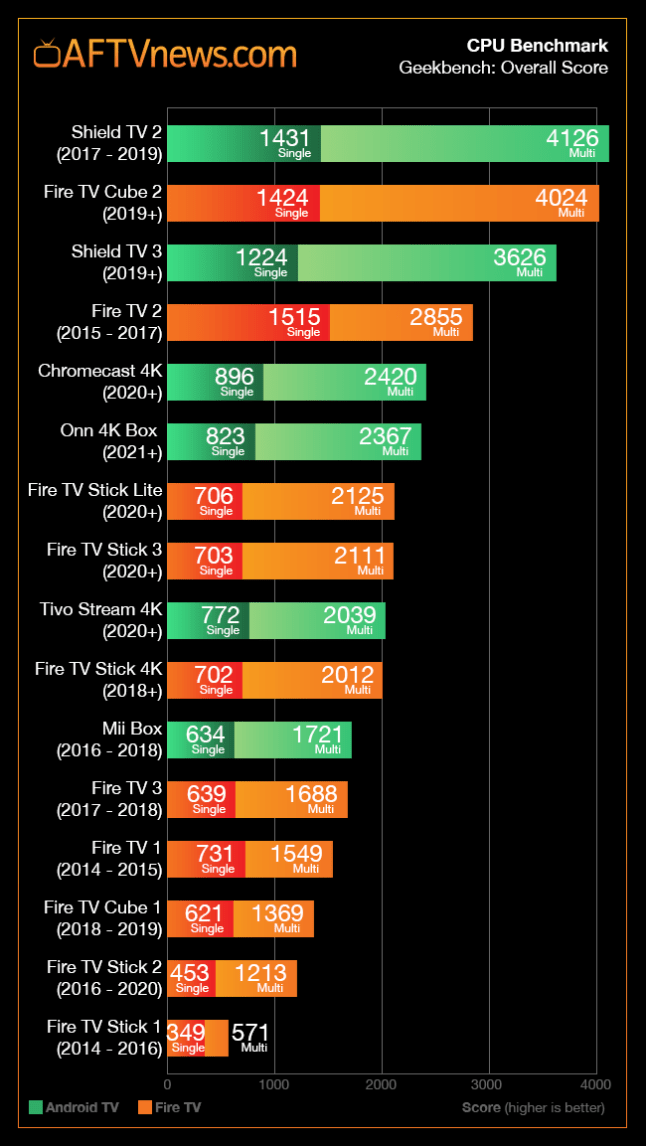ARM플랫폼에서 RTX 켜짐! 세계에서 가장 널리 사용되는 CPU 아키텍처와 실시간 레이 트레이싱, DLSS가 만나다
GDC에서 NVIDIA는 RTX SDK를 확장하여 PC 생태계 개발을 가속화합니다.
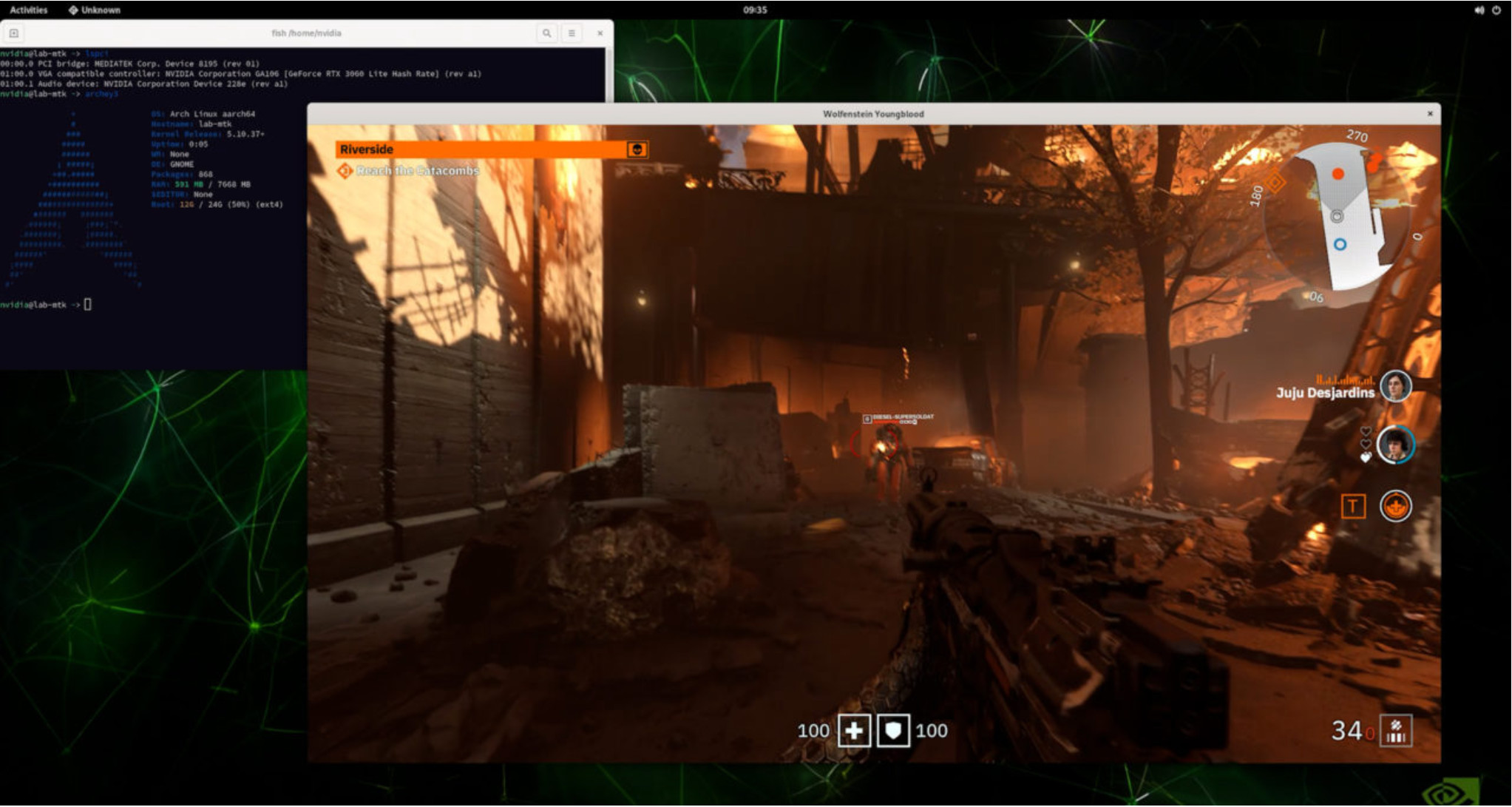
NVIDIA가 오늘 공개한 Arm 플랫폼에서 GeForce RTX 기술을 실행하는 한 쌍의 새로운 데모는 고급 그래픽을 더 광범위하고 전력 효율적인 장치 세트로 확장할 수 있는 방법을 보여줍니다.
이번 주 게임 개발자 컨퍼런스에서 선보인 두 가지 데모에는 Bethesda Softworks 및 MachineGames의 Wolfenstein: Youngblood 와 레이 트레이싱 그래픽이 있는 MediaTek Arm 플랫폼에서 실시간으로 실행되는 Open Research Content Archive의 The Bistro 가 포함되어 있습니다.
RTX는 업계를 재정의했습니다. 우리는 이제 게이머가 더 많은 선택을 할 수 있도록 고급 그래픽을 배포할 수 있는 새로운 플랫폼에 투자하고 있습니다. NVIDIA 기술이 적용된 ARM CPU의 성능과 에너지 효율성은 완전히 새로운 차원의 PC를 열 수 있습니다.
MediaTek의 Intelligent Multimedia Business Unit의 총책임자인 PC Tseng은 “RTX는 지난 20년 동안 PC 게임에 등장한 가장 획기적인 기술입니다.”라고 말했습니다. 고성능 PC.”
작동 중인 Arm의 RTX
Arm에서 NVIDIA RTX의 가능성을 보여주기 위해 개발자 Machine Games 는 GPU 가속 딥 러닝 알고리즘을 사용하여 프레임 속도를 높이는 NVIDIA DLSS로 가속화된 아름다운 광선 추적 반사로 Wolfenstein: Youngblood 데모를 포장했습니다 .
NVIDIA는 또한 Arm 기반 시스템에서 실행되는 동안 RTX가 프랑스의 상세한 광선 추적 도시 장면을 묘사하는 Bistro 데모를 향상시킬 수 있는 방법을 보여주었습니다 .
둘 다 MediaTek Kompanio 1200 Arm 프로세서와 결합된 NVIDIA GeForce RTX 3060 GPU에서 시연되었습니다. Wolfenstein: Youngblood 는 id Software에서 만든 idTech 게임 엔진을 사용하고 The Bistro 는 NVIDIA의 샘플 프레임워크를 사용합니다.
여기에서 데모를 보십시오.
데모는 NVIDIA가 5가지 핵심 NVIDIA RTX 기술을 Arm 및 Linux로 구현하기 위한 소프트웨어 개발 키트에 대한 지원을 확장함으로써 가능했습니다.
여기에는 다음이 포함됩니다.
- AI를 사용하여 프레임 속도를 높이고 게임을 위한 아름답고 선명한 이미지를 생성하는 DLSS(Deep Learning Super Sampling)
- 개발자가 게임 환경에 동적 조명을 추가할 수 있는 RTXDI(RTX Direct Illumination)
- 실제 환경에서 빛이 반사되는 방식을 재현하는 데 도움이 되는 RTXGI(Global Illumination)
- NRD(NVIDIA Real-Time Denoisers): 낮은 픽셀당 광선 신호와 함께 작동하도록 설계된 노이즈 제거 라이브러리
- 응용 프로그램이 그래픽 메모리를 사용하는 방식을 최적화하는 RTX 메모리 유틸리티(RTXMU)
ARM에서 RTX의 가능성
GPU 가속 레이 트레이싱 , NVIDIA DLSS 및 기타 AI 기반 혁신을 포함한 GeForce RTX 기술 은 2018년 도입된 이후 실시간 그래픽에 상당한 영향을 미쳤습니다.
세계 최고의 퍼블리셔들이 NVIDIA RTX 기술을 사용하여 최고의 프랜차이즈를 차별화했습니다. RTX 기술은 이제 Battlefield, Call of Duty, Cyberpunk, DEATH STRANDING, Doom, Final Fantasy, Fortnite, LEGO, Minecraft, Quake, Rainbow Six, Red Dead Redemption, Rust, Tomb를 포함한 게임 프랜차이즈의 올스타 목록에서 사용할 수 있습니다. 레이더, 와치독스 , 울펜슈타인 .
이 소식은 업계의 광범위한 지원을 받았습니다.
- 에픽의 엔지니어링 부사장인 닉 펜워든(Nick Penwarden)은 “NVIDIA가 RTX 지원을 Arm 및 Linux로 확장하는 것은 주요 제조업체들이 디자인 시각화뿐만 아니라 디지털 조종석 및 인포테인먼트에도 언리얼 엔진을 사용하는 자동차와 같은 산업 및 게임에 혜택을 줄 수 있는 잠재력을 가지고 있습니다.”라고 말했습니다. 계략. "우리는 항상 많은 플랫폼에서 활용할 수 있는 강력한 기능과 SDK를 환영합니다."
- Machinegames의 CTO인 Jim Kjellin은 “ Wolfenstein: Youngblood 는 Arm 기반 시스템에서 선보이는 최초의 RTX PC 게임으로, iD Tech 엔진의 유연성, 성능 및 최적화된 특성을 입증합니다. "Ray Tracing이 활성화된 Arm CPU에서 실행되는 iD Tech 기반 게임은 모든 게임 개발자가 더 많은 게임 플랫폼을 사용할 수 있게 될 여정의 중요한 단계입니다."
- Unity의 고급 그래픽 수석 기술 제품 관리자인 Mathieu Muller는 "Arm 및 Linux에 대한 RTX 지원은 게임 개발자가 더욱 다양한 플랫폼에서 보다 몰입감 있는 경험을 제공할 수 있는 새로운 기회를 제공합니다. "GeForce RTX의 최첨단 그래픽 기능을 통해 Arm 플랫폼을 대상으로 하는 Unity 개발자는 도구 상자에 더 많은 도구를 사용하여 제작할 수 있습니다."
Arm with Linux 및 Chromium용 RTXDI, NRD 및 RTXMU SDK를 지금 사용할 수 있습니다. RTXGI 및 DLSS가 곧 제공될 예정입니다. 자세한 내용은 NVIDIA의 개발자 관계 팀에 문의하거나 developer.nvidia.com을 방문하십시오 .
https://blogs.nvidia.com/blog/2021/07/19/geforce-rtx-arm-gdc/
Arm Is RTX ON! World’s Most Widely Used CPU Architecture Meets Real-Time Ray Tracing, DLSS | The Official NVIDIA Blog
A pair of new demos running GeForce RTX technologies on the Arm platform unveiled by NVIDIA today show how advanced graphics can be extended to a broader, more power-efficient set of devices. The two demos, shown at this week’s Game Developers Conference
blogs.nvidia.com
'Android Mini PC' 카테고리의 다른 글
| Stadia 호환 게임 패드 및 화면 & 호환되는 TV 및 스트리밍 장치 (0) | 2021.08.02 |
|---|---|
| Chromecast with Google TV 부트로더를 잠금 해제하여 LineageOS 또는 Ubuntu 실행(이전 모델만 해당) (0) | 2021.08.02 |
| 이제 TV용 Android 12 베타 3을 사용할 수 있습니다. (0) | 2021.07.15 |
| Amlogic A311D SoC가 탑재 된 Jevois Pro 소형 AI 카메라는 최대 13 TOPS (크라우드 펀딩)를 제공합니다. : 사물인식 카메라 (0) | 2021.07.07 |
| Android TV 용 Stadia : 모든 기기가 동일하며 블루투스 컨트롤러는 어떻게 작동하나요? (0) | 2021.07.06 |